Warzone 2.0 akhirnya keluar! Ini adalah salah satu penembak orang pertama online yang paling ditunggu.
Namun, ada lonjakan laporan kerusakan, yang membuat para pemain kesal. Apa yang menyebabkan masalah ini? Dalam panduan ini, kami akan membantu Anda mengesampingkan penyebab dan mengumpulkan perbaikan untuk Anda.
Sebelum memulai
Sebelum menyelami panduan pemecahan masalah ini, Anda perlu memastikan bahwa PC Anda dapat menangani game tersebut. Cukup periksa persyaratan sistem minimum dan yang disarankan di bawah ini.
| Minimum | Direkomendasikan | |
| ANDA | Windows® 10 64 Bit (pembaruan terbaru) | Windows® 10 64 Bit (pembaruan terbaru) atau Windows® 11 64 Bit (pembaruan terbaru) |
| Prosesor | Intel® Core™ i3-6100 / Core™ i5-2500K atau AMD Ryzen™ 3 1200 | Intel® Core™ i5-6600K / Core™ i7-4770 atau AMD Ryzen™ 5 1400 |
| Penyimpanan | RAM 8 GB | RAM 12 GB |
| Grafik | NVIDIA® GeForce® GTX 960 atau AMD Radeon™ RX 470 – sistem yang kompatibel dengan DirectX 12.0 | NVIDIA® GeForce® GTX 1060 atau AMD Radeon™ RX 580 – sistem yang kompatibel dengan DirectX 12.0 |
| DirectX | Versi 12 | Versi 12 |
| Jaringan | Koneksi internet broadband | Koneksi internet broadband |
| Penyimpanan | Ruang yang tersedia 125 GB | Ruang yang tersedia 125 GB |
Tidak yakin dengan spesifikasi komputer Anda? Ikuti langkah-langkah di bawah ini!
- Pada keyboard Anda, tekan Logo Windows + tombol R secara bersamaan untuk membuka kotak Jalankan.
- Jenis dxdiag dan pukul Memasuki .

- Sekarang Anda dapat memeriksa informasi sistem Anda di bawah Sistem tab.
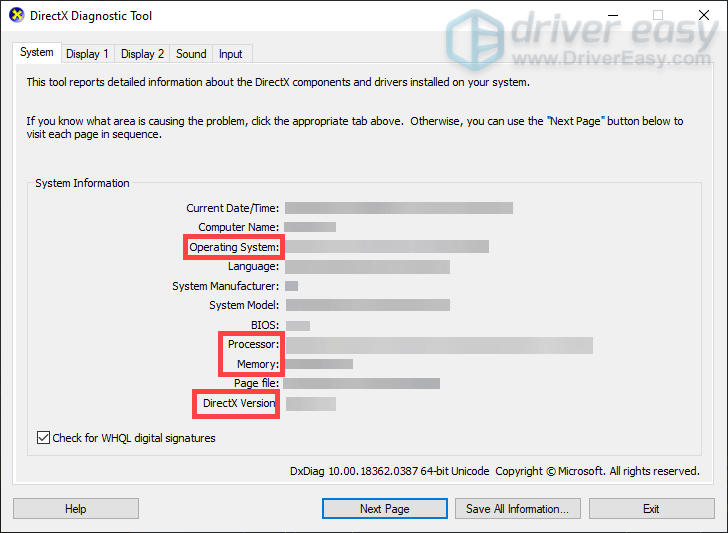
Jika mesin Anda hanya memenuhi atau di bawah persyaratan minimum game, game mungkin tidak dapat diluncurkan dan Anda harus memutakhirkan PC untuk bermain game.
Tetapi jika Anda telah memastikan bahwa PC Anda mampu menjalankan League of Legends dengan sempurna, Anda harus mencoba perbaikan berikut:
- Nonaktifkan firewall & antivirus
- Tutup aplikasi yang bentrok
- Perbarui Windows
- Perbarui driver grafis Anda
- Periksa pembaruan game
- Verifikasi file game Anda
- Perbaiki file sistem
1. Nonaktifkan firewall & antivirus
Windows Firewall dan perangkat lunak antivirus dirancang untuk melindungi komputer Anda dari program berbahaya. Namun, mereka juga dapat memblokir program yang sah agar tidak berjalan dengan benar. Untuk memastikan game Anda memiliki akses ke jaringan Anda dan tidak diblokir, Anda harus mengikuti langkah-langkah di bawah ini untuk menonaktifkan perangkat lunak firewall dan antivirus untuk sementara.
- Pada keyboard Anda, tekan Logo Windows + tombol R secara bersamaan untuk membuka kotak Jalankan.
- Ketik atau tempel kontrol firewall.cpl dan tekan Enter.
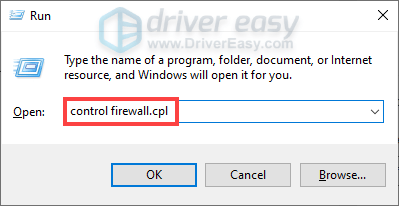
- Klik Mengaktifkan atau menonaktifkan Windows Defender Firewall .
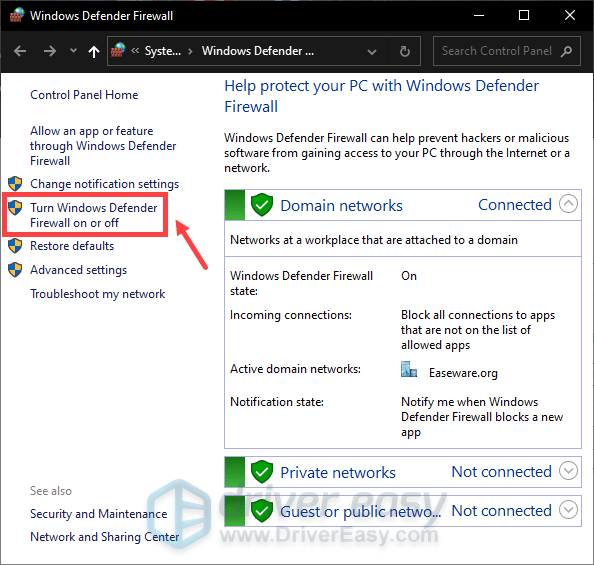
- Pilih Matikan Windows Defender Firewall (tidak disarankan) untuk jaringan Domain, Jaringan Pribadi dan jaringan Publik. Lalu klik Oke .
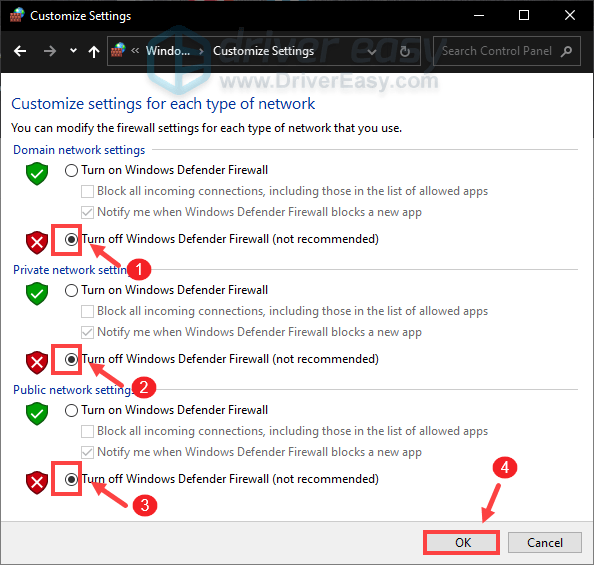
Jika Anda menggunakan perangkat lunak antivirus apa pun, pastikan juga Anda menonaktifkannya saat memainkan Warzone 2.0. Jika ini tidak berhasil, ingatlah untuk mengulangi langkah serupa untuk menyalakan Firewall dan mengaktifkan antivirus untuk memastikan PC Anda terlindungi.
2. Tutup aplikasi yang bentrok
Ada beberapa situasi ketika dua program tidak dapat berjalan di komputer yang sama pada waktu yang bersamaan. Tidak sering, tetapi mungkin, konflik perangkat lunak dapat menjadi alasan mengapa game Anda mogok saat dimulai. Dan beberapa pemain menemukan bahwa iCUE , Sinapsis Razer dan beberapa program overclocking seperti Razer Cortex lebih cenderung berkonflik dengan sejumlah judul baru. Oleh karena itu, jika Anda telah menginstalnya di komputer Anda, hentikan agar tidak berjalan di latar belakang. Selain itu, Anda disarankan untuk menutup aplikasi yang tidak penting sebelum meluncurkan League of Legends, yang dapat mencegah aplikasi tersebut membebani sistem Anda secara signifikan.
Di bawah ini adalah bagaimana Anda dapat melakukan ini.
- Di keyboard Anda, tekan Tombol logo Windows + R secara bersamaan untuk membuka kotak Jalankan.
- Jenis taskmgr dan tekan Memasuki .
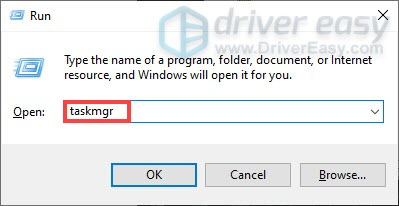
- Di bawah Proses tab, klik kanan program yang paling mungkin menimbulkan gangguan, seperti Razer Synapse. Lalu pilih Tugas akhir .
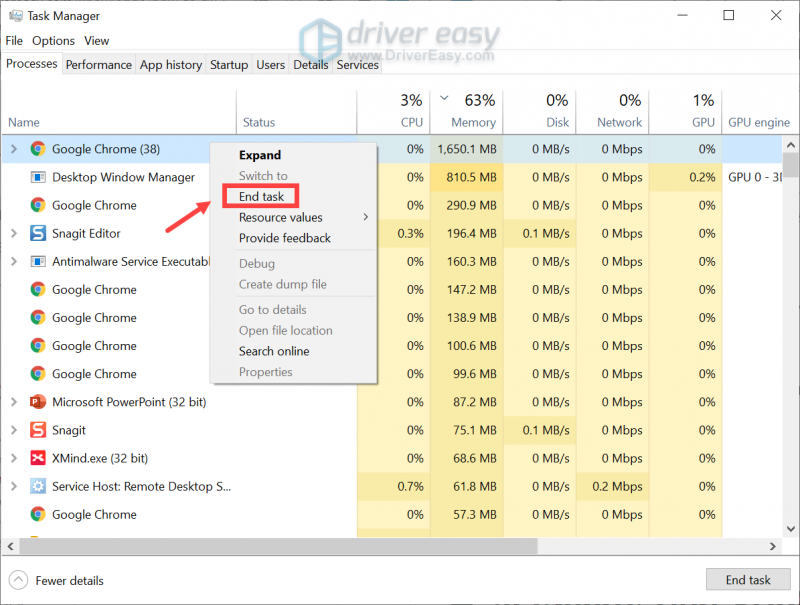
Setelah Anda melakukan ini, luncurkan Warzone 2.0 dan lihat apakah Anda masih mengalami crash terus-menerus. Jika masalah berlanjut, lanjutkan ke perbaikan berikutnya.
3. Perbarui Windows
Pembaruan Windows dirilis secara teratur untuk memberi pengguna perbaikan bug dan fitur baru. Jadi, Anda harus memastikan mereka terinstal di sistem Anda untuk mendapatkan semua peningkatan kinerja.
- Di kotak Pencarian, ketik periksa pembaruan . Lalu klik Periksa pembaruan dari daftar hasil.
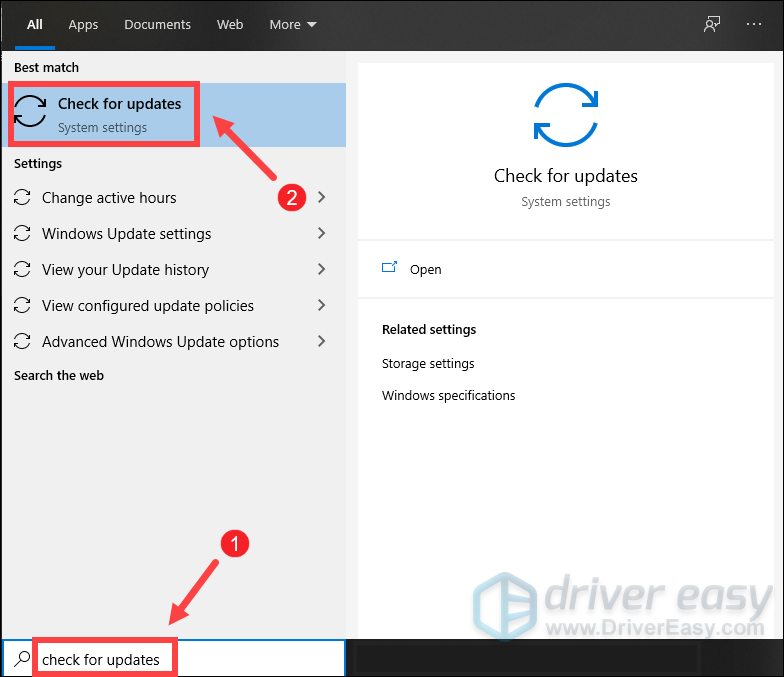
- Klik pada Periksa pembaruan tombol. Jika pembaruan tersedia, ikuti petunjuk di layar untuk mengunduh dan menginstal pembaruan untuk sistem Anda.
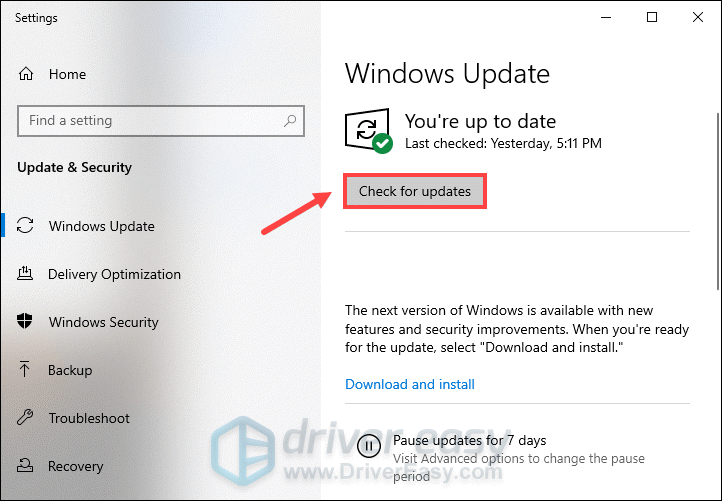
Setelah selesai, reboot PC Anda dan luncurkan game Anda. Jika masalah Anda berlanjut, coba perbaikan berikutnya di bawah ini.
4. Perbarui driver grafis Anda
Kartu grafis Anda adalah salah satu komponen inti dari komputer Anda. Dan driver grafis Anda adalah bagian penting dari perangkat lunak yang memastikan Anda bisa mendapatkan performa terbaik dari kartu grafis Anda. Jika kedaluwarsa atau rusak, kemungkinan besar Anda akan menghadapi berbagai macam masalah, mulai dari masalah kinerja kecil hingga masalah program kritis. Untuk memperbaikinya, Anda harus mengunduh dan menginstal driver grafis terbaru untuk PC Anda.
Ada dua cara utama untuk memperbarui driver grafis Anda: secara manual dan secara otomatis .
Opsi 1: Perbarui driver grafis Anda secara manual
Untuk memperbarui driver grafis, pertama-tama Anda harus mengetahui nama dan pabrikan kartu grafis Anda.
- Di keyboard Anda, tekan Logo Windows + tombol R secara bersamaan untuk membuka kotak Jalankan.
- Jenis dxdiag dan pukul Memasuki .

- Saat Alat Diagnostik DirectX dimuat, pilih Menampilkan tab. Kemudian Anda akan menemukan nama dan pabrikan kartu grafis Anda tercantum di bagian Perangkat.
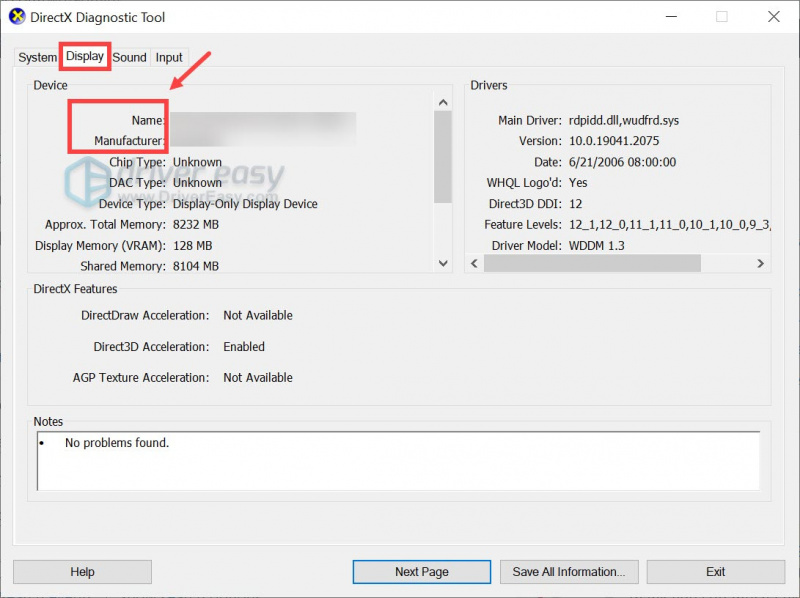
Setelah Anda mengetahui merek kartu grafis Anda, kunjungi situs web pabrikan untuk mendapatkan driver terbaru. Yang harus Anda lakukan adalah mengikuti petunjuk di layar untuk mengunduh dan menginstal driver untuk sistem Anda.
Opsi 2: Perbarui driver grafis Anda secara otomatis
Seperti dijelaskan di atas, memperbarui driver grafis secara manual bisa sangat membosankan dan membutuhkan pengetahuan komputer. Jika Anda merasa tidak nyaman menanganinya sendiri, Anda dapat menggunakan pembaru driver otomatis seperti Sopir Mudah untuk membantu Anda memindai dan mendeteksi driver yang hilang atau usang, lalu unduh dan instal driver terbaru untuk sistem Anda, langsung dari penyedia perangkat.
Di bawah ini adalah panduan tiga langkah sederhana untuk memperbarui driver dengan Driver Easy.
- Unduh dan instal Driver Mudah.
- Jalankan Driver Easy dan klik Memindai sekarang tombol. Driver Easy kemudian akan memindai komputer Anda dan mendeteksi perangkat apa pun dengan driver yang kedaluwarsa.
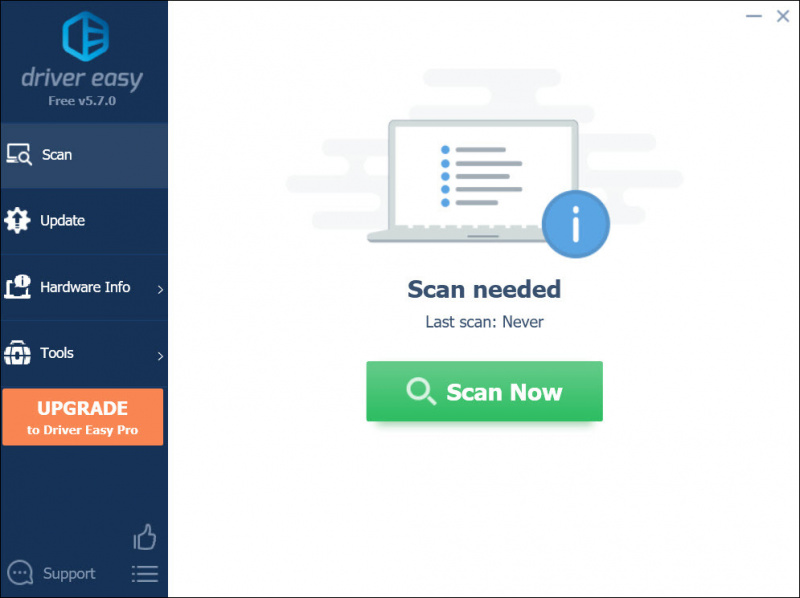
- Klik Perbarui Semua . Driver Easy kemudian akan mengunduh dan memperbarui semua driver perangkat lama dan hilang Anda, memberi Anda versi terbaru dari masing-masing driver, langsung dari produsen perangkat.
Ini membutuhkan Versi pro yang dilengkapi dengan dukungan penuh dan jaminan uang kembali 30 hari. Anda akan diminta untuk memutakhirkan saat mengeklik Perbarui Semua. Jika Anda tidak ingin meningkatkan ke versi Pro, Anda juga dapat memperbarui driver Anda dengan versi GRATIS. Yang harus Anda lakukan adalah mengunduhnya satu per satu dan menginstalnya secara manual.
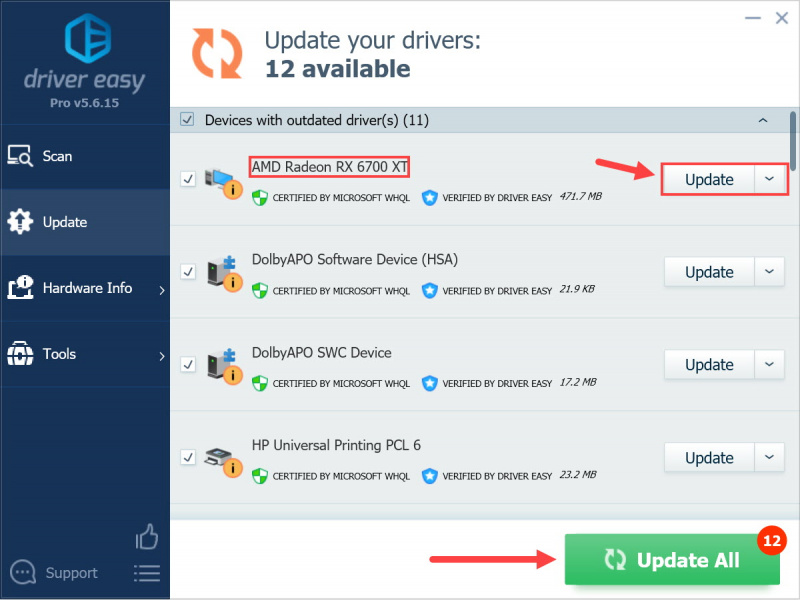
Setelah menginstal pembaruan driver, reboot perangkat Anda. Jika Warzone 2.0 Anda masih mogok, coba perbaikan selanjutnya di bawah ini.
5. Periksa pembaruan game
Biasanya, ketika pembaruan game tersedia, itu akan diunduh secara otomatis. Namun, ada beberapa situasi ketika itu tidak diprioritaskan atau fitur pembaruan otomatis dinonaktifkan karena kesalahan, yang akan mencegah Anda mendapatkan tambalan game dengan perbaikan bug. Untuk memastikan Anda selalu memainkan game dengan pembaruan terbaru, ikuti langkah-langkah di bawah ini.
Di Uap
- Buka klien Steam Anda. Di bawah PERPUSTAKAAN, klik kanan pada judul game Anda dan pilih Properti dari menu tarik-turun.

- Pilih Pembaruan tab. Lalu pilih Prioritas Tinggi – Selalu perbarui game ini secara otomatis sebelum yang lain .
Setelah mengonfirmasi perubahan, unduh dan instal pembaruan game. Sampai saat itu, Anda dapat memeriksa apakah itu berfungsi. Jika Anda masih mengalami crash terus-menerus, lanjutkan ke perbaikan selanjutnya .
Di Battle.net
- Buka aplikasi desktop Battle.net.
- Pilih judul permainan Anda.
- Klik roda gigi di sebelah Bermain tombol dan pilih Periksa pembaruan .
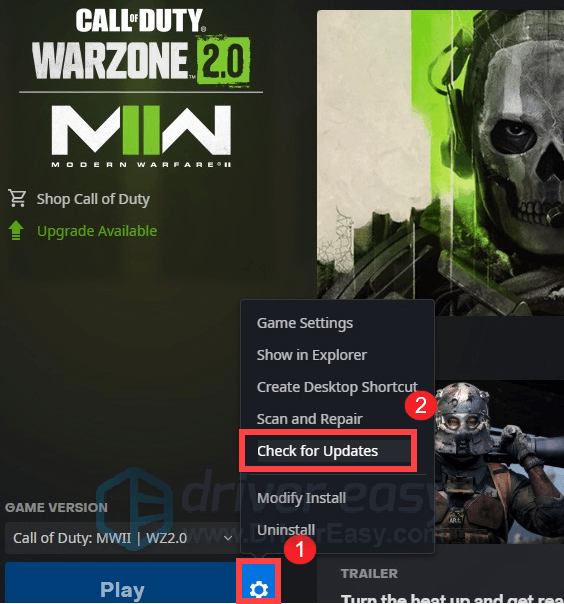
Saat pembaruan tersedia, ikuti petunjuk di layar untuk mengunduh dan menginstalnya. Jika itu tidak memberi Anda keberuntungan, lanjutkan ke perbaikan berikutnya.
6. Verifikasi file game Anda
Dari waktu ke waktu, file game Anda mungkin rusak dan beberapa file penting bahkan hilang begitu saja. Saat itu terjadi, berbagai masalah akan terjadi, mulai dari gangguan kecil pada game hingga masalah kritis. Untuk memeriksa apakah itu kasus Anda, Anda dapat menggunakan alat perbaikan.
Di Uap
- Buka klien Steam Anda. Dibawah PERPUSTAKAAN , klik kanan judul game dan pilih Properti .

- Memilih FILE LOKAL tab. Kemudian klik pada Verifikasi integritas file game… tombol.
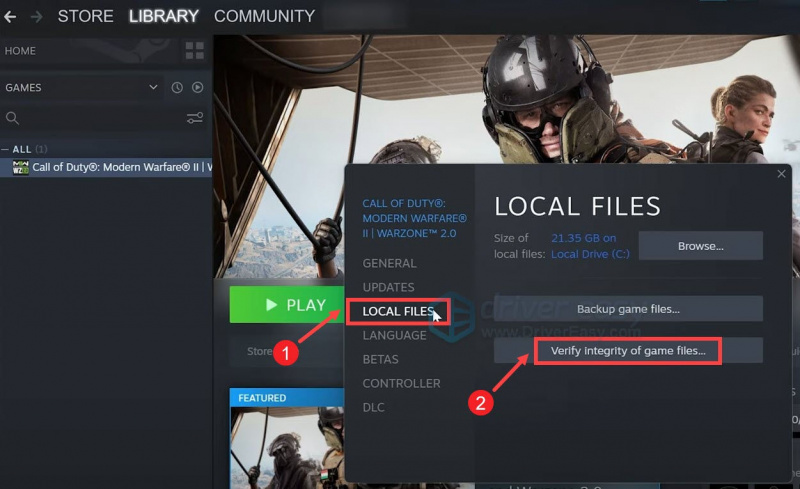
Sekarang Steam akan mulai memverifikasi file game Anda. Jika mendeteksi file yang rusak, ia akan mencoba memperbaikinya. Yang harus Anda lakukan adalah menunggu prosesnya selesai. Sampai saat itu, coba muat ke pertandingan Anda. Jika Anda masih menghadapi masalah mogok, coba perbaikan berikutnya di bawah.
Di Battle.net
- Buka aplikasi desktop Battle.net.
- Pilih judul permainan Anda.
- Klik roda gigi di sebelah Bermain tombol dan pilih Pindai dan perbaiki .
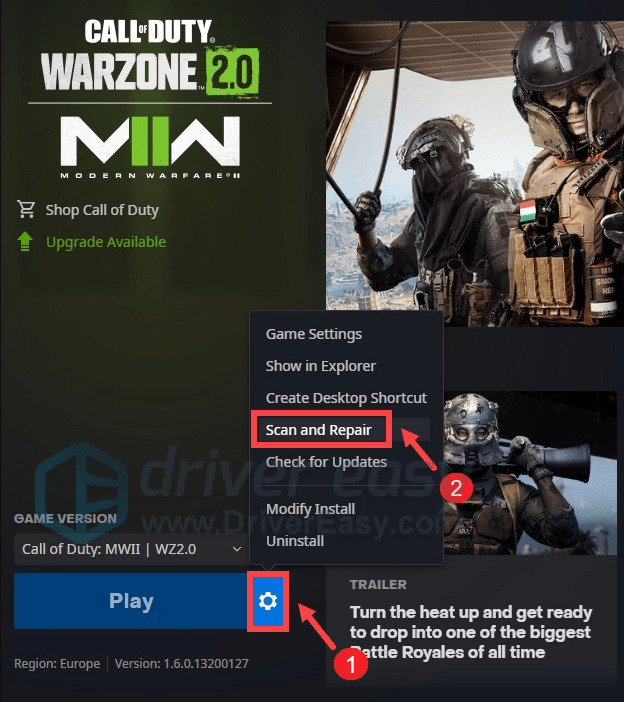
- Tunggu hingga perbaikan selesai.
Sekarang Anda dapat mencoba meluncurkan game.
7. Perbaiki file sistem
Jika semuanya gagal, saatnya Anda memeriksa apakah Anda memiliki file sistem yang rusak yang akan membuat PC Anda rawan kesalahan. Untuk memindai dan memulihkan file sistem Windows yang rusak, Anda dapat menggunakan Pemeriksa File Sistem dan menjalankan perintah sfc /scannow. Tetapi kadang-kadang mungkin gagal mendeteksi masalah Anda dan Anda harus paham teknologi untuk pemecahan masalah lebih lanjut. Jika Anda tidak ingin melakukan ini sendiri, Anda dapat mencobanya Pemulihan , alat perbaikan Windows otomatis yang memindai PC Anda dari file bermasalah dan mengganti file yang tidak berfungsi. Untuk memanfaatkan alat ini, yang harus Anda lakukan adalah mengikuti panduan langkah demi langkah sederhana di bawah ini.
- Unduh dan instal Restoro.
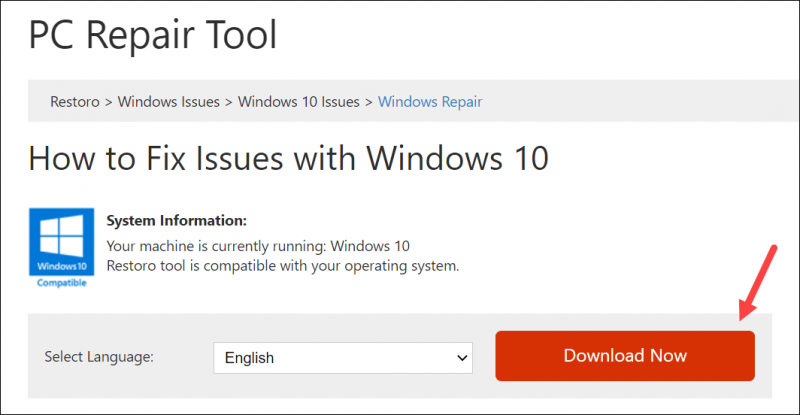
- Luncurkan Restoro dan itu akan menjalankan pemindaian gratis pada PC Anda. Setelah pemindaian selesai, perangkat lunak akan melakukan diagnosis dan menampilkan ringkasan masalah sistem. Ini akan memakan waktu beberapa menit.
- Jika mendeteksi masalah apa pun pada PC Anda, klik Mulai Perbaikan untuk memulai proses perbaikan.
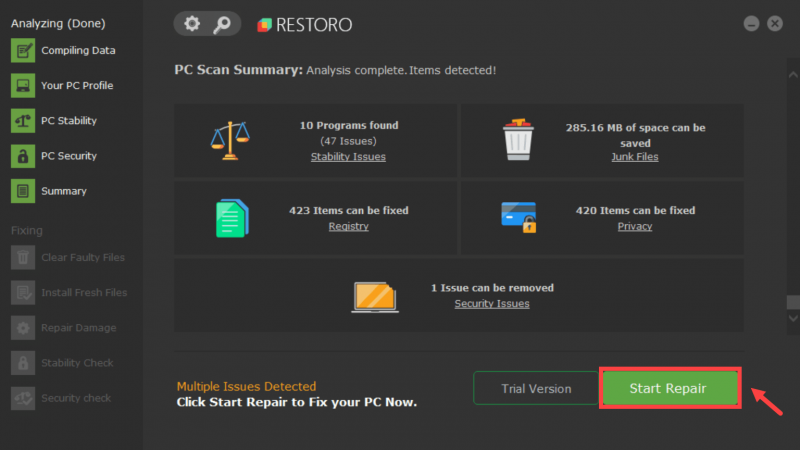
Setelah perbaikan, hidupkan ulang PC Anda dan muat ke pertandingan game Anda. Dan Anda harus dapat menikmati permainan Anda tanpa banyak gangguan.
Jadi ini adalah panduan lengkap untuk memperbaiki masalah mogok Warzone 2.0 Anda. Semoga bermanfaat! Untuk pertanyaan lebih lanjut, jangan ragu untuk menuliskannya di bagian komentar di bawah ini. Kami akan menghubungi Anda secepatnya.






